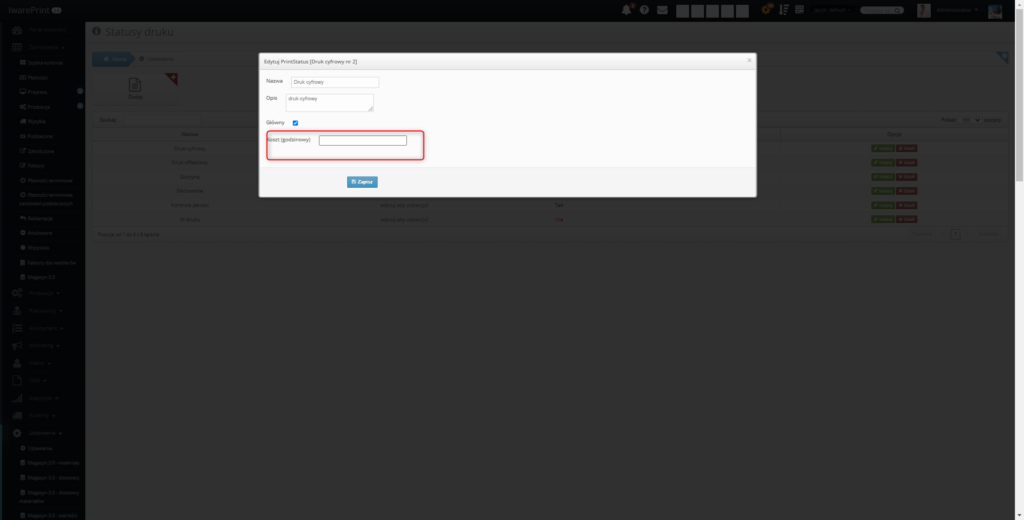Magazyn 3.0

Uwaga!
Nowa wersja obsługi magazynów w systemie IwarePrint jest domyślnie wyłączona. W celu włączenia funkcjonalności przechodzimy do:
Ustawienia > Ustawienia > Magazyn 3.0 (beta), z listy rozwijanej wybieramy “Tak” i klikamy przycisk “Zapisz”
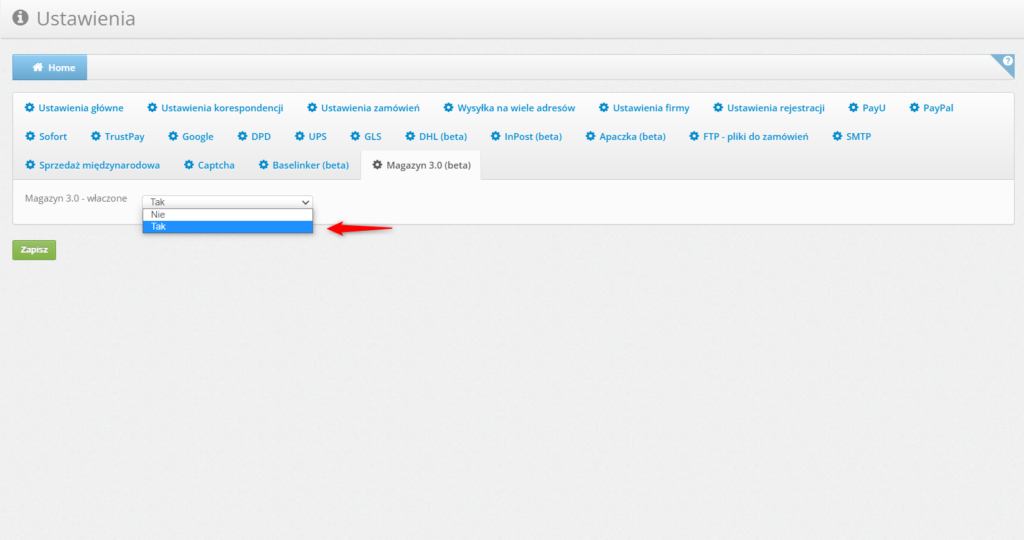
Po włączeniu funkcji w panelu bocznym pojawią się dodatkowe menu zaznaczone na zielono:
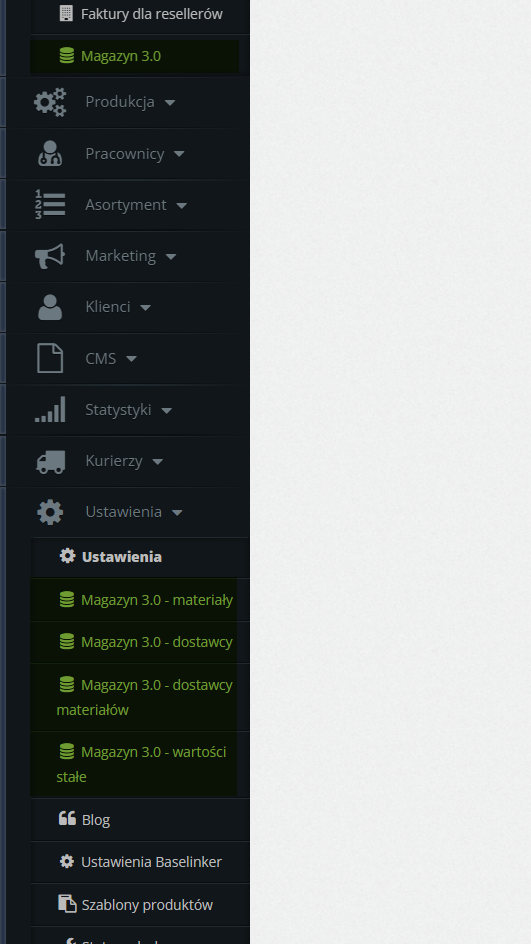
Dostęp do Magazynu oprócz Administratora ma również Pracownik magazynu (Magazynier):
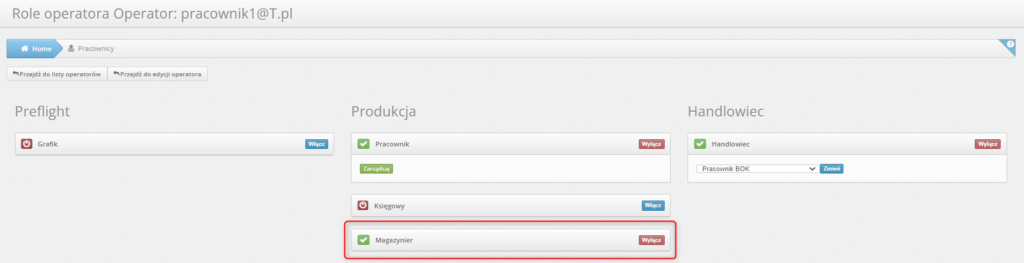
Materiały i dostawcy
Pierwszym krokiem jaki należy wykonać w celu poprawnego działania magazynu jest dodanie materiałów jakie mamy na stanie.
Aby dodać materiał przechodzimy do: Ustawienia > Magazyn 3.0 – materiały i klikamy przycisk “Dodaj”
W oknie, które się pojawi wpisujemy: nazwę materiału (Fot. pkt (1)), lokalizację w magazynie (Fot. pkt (2)) oraz stan przy którym system ma pokazywać ostrzeżenie o niskim stanie danego materiału (Fot. pkt (3))
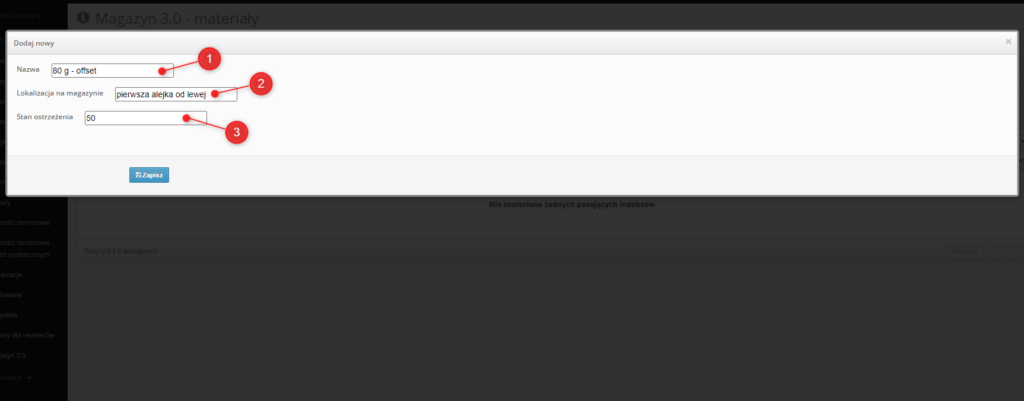
Do systemu można dodać dowolny rodzaj materiału jak np.: kasety do rollupów, oczka itp.
W każdym momencie można edytować lub usunąć dany materiał.
Następną czynnością jaką musimy wykonać jest dodanie do systemu dostawców materiałów.
Możemy to zrobić w zakładce Ustawienia > Magazyn 3.0 – dostawcy.
Klikamy przycisk “Dodaj”, uzupełniamy dane dostawcy w oknie, które się pojawi i klikamy “Zapisz”
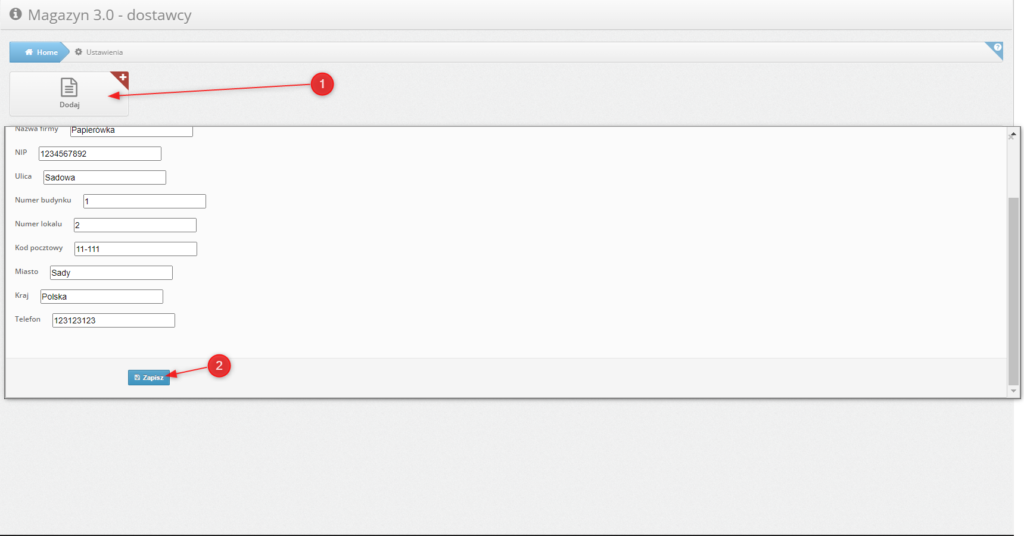
W kolejnym kroku należy przypisać materiały do dostawców.
Te ustawienia znajdziemy w menu: Ustawienia > Magazyn 3.0 – dostawcy materiałów.
Będąc w tym miejscu możemy wskazać który materiał jest dostarczany przez jakiego dostawcę. Przy pierwszym wejściu automatycznie pojawia się widok przypisywania, przy kolejnym trzeba kliknąć przycisk: “Dodaj”
W polu “Indeks” możemy wpisać numer indeksu pod jakim będzie znajdował się dany materiał. Poniżej tego pola znajdują się dwie listy rozwijane z których wybieramy dodany wcześniej materiał i dostawcę. Gdy jesteśmy zadowoleni z przypisania, klikamy przycisk “Zapisz”
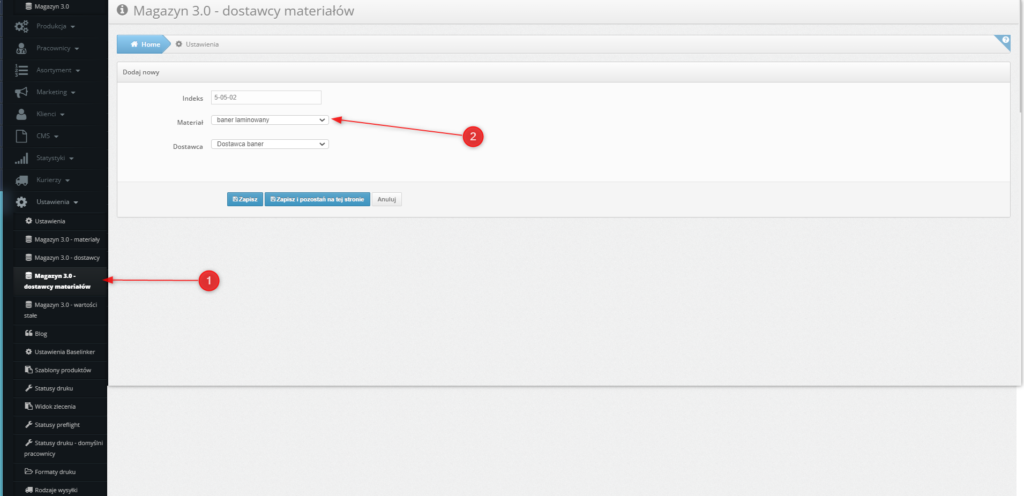
Zamawianie i odbiór materiałów
W zakładce Zamówienia > Magazyn 3.0 znajduje się główny widok zarządzania magazynem. Z tego miejsca możemy kontrolować stany magazynowe, tworzyć zamówienia materiałów, odbierać zamówione materiały co będzie skutkowało dodaniem ich do stanu w magazynie. Tutaj też możemy prześledzić zużycie poszczególnych materiałów w zleceniach.
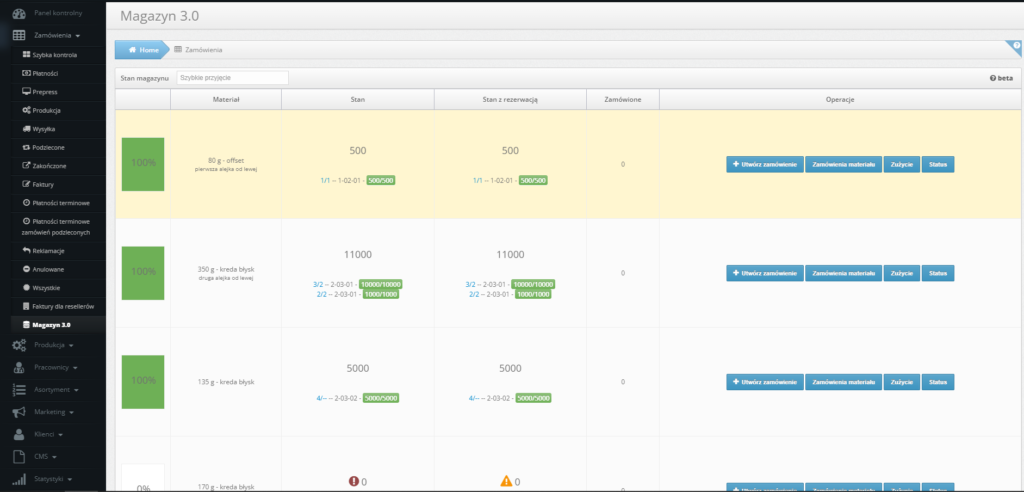
Aby zamówić materiał klikamy przycisk “Utwórz zamówienie”. Następnie w oknie, które się pojawi, uzupełniamy dane. Przykład nowego zamówienia na poniższej fotografii
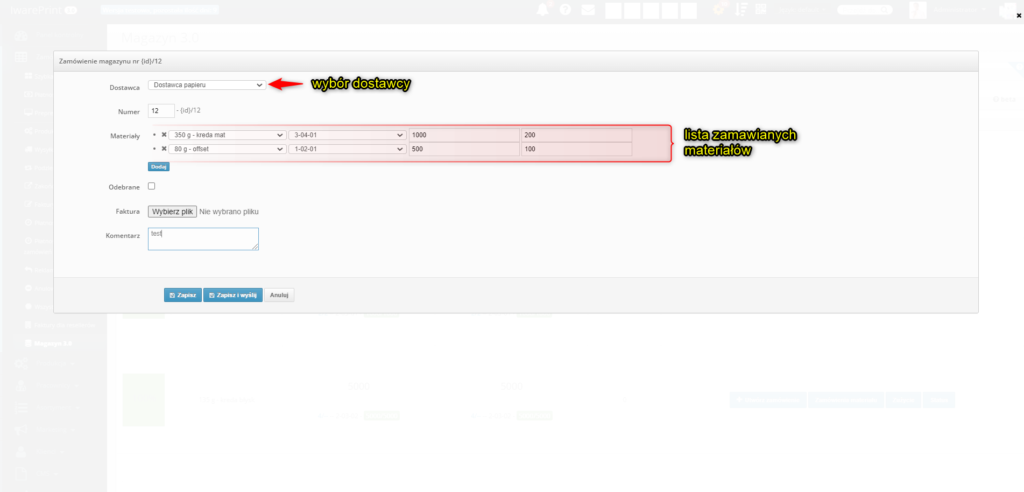
Wpisanie ceny nie jest wymagane przy tworzeniu zamówienia materiału
Tak utworzoną ofertę możemy zapisać lub zapisać i automatycznie wysłać na adres e mail dostawcy. W obu przypadkach generowany jest plik pdf z oferta. Wygląd oferty można dostosować do własnych potrzeb za pomocą kodu html.
W celu odbioru materiału musimy wykonać następujące czynności:
- Klikamy przycisk “Zamówienia materiału”
- Odnajdujemy zamówienie i klikamy przycisk “Odbierz”
W przypadku, gdy przy tworzeniu zamówienia podaliśmy cenę, kliknięcie przycisku „Odbierz” spowoduje automatyczne dodanie zamówionego materiału do stanów magazynowych. Jeżeli nie podaliśmy ceny będzie trzeba ją uzupełnić.
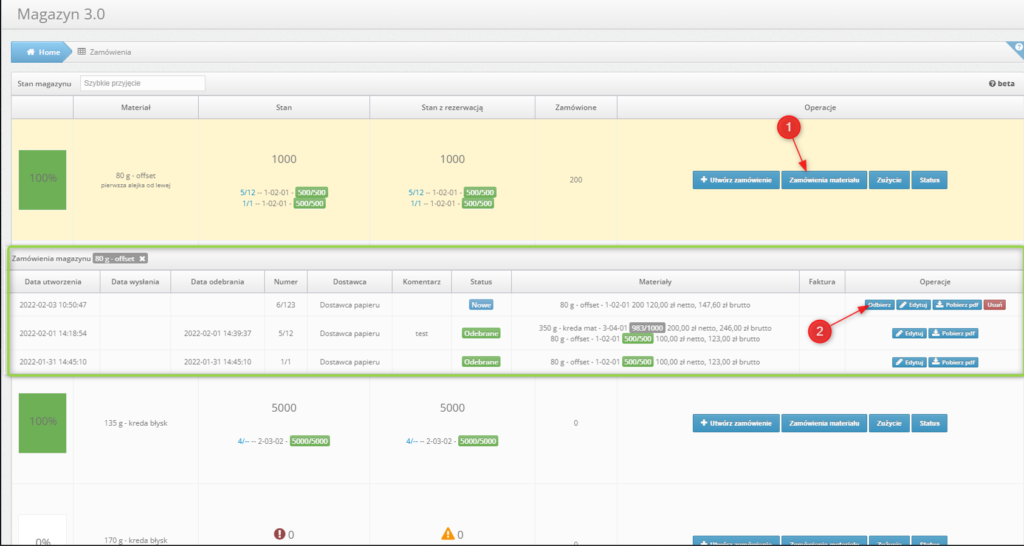
Zużycie materiału
System pozwala na automatycze wyliczanie zużycia materiału potrzebnego do zrealizowania zlecenia wykorzystując w tym celu arkusze kalkulacyjne.
W pierwszej kolejności należy wprowadzić do Excela produktowego formułę liczącą zużycie danego materiału.
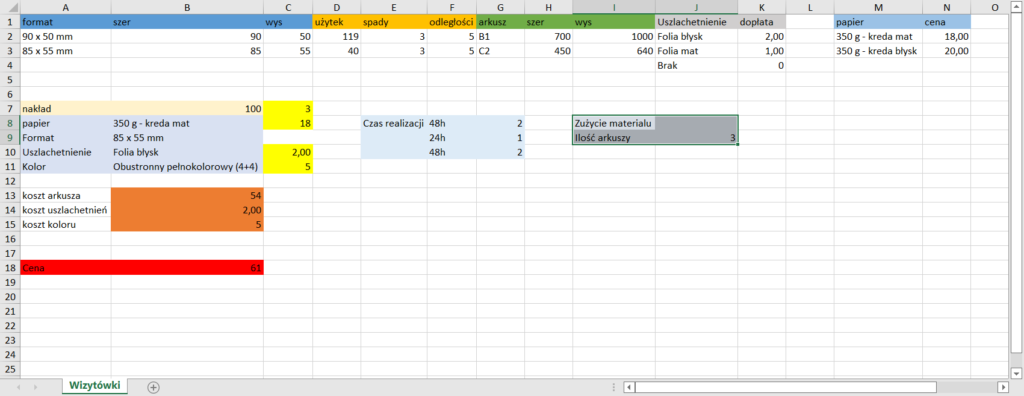
W szczegółach produktu, w zakładce Excel pojawiły się dodatkowe opcje.
Pierwszą z nich są “Dodatkowe pola wprowadzane”
W tym miejscu określamy gdzie do naszego kalkulatora system będzie wprowadzał dane dotyczące stanów magazynowych.
W pierwszej kolejności wybieramy typ: Stany magazynowe, Stała wartość magazynu (więcej szczegółów w dalszej części instrukcji) lub Stany magazynu wg parametru, następnie wybieramy materiał oraz opcje jaka ma być wpisana (lista widoczna na zdjęciu poniżej) na koniec określamy pusta komórkę do której mają być wprowadzone dane.
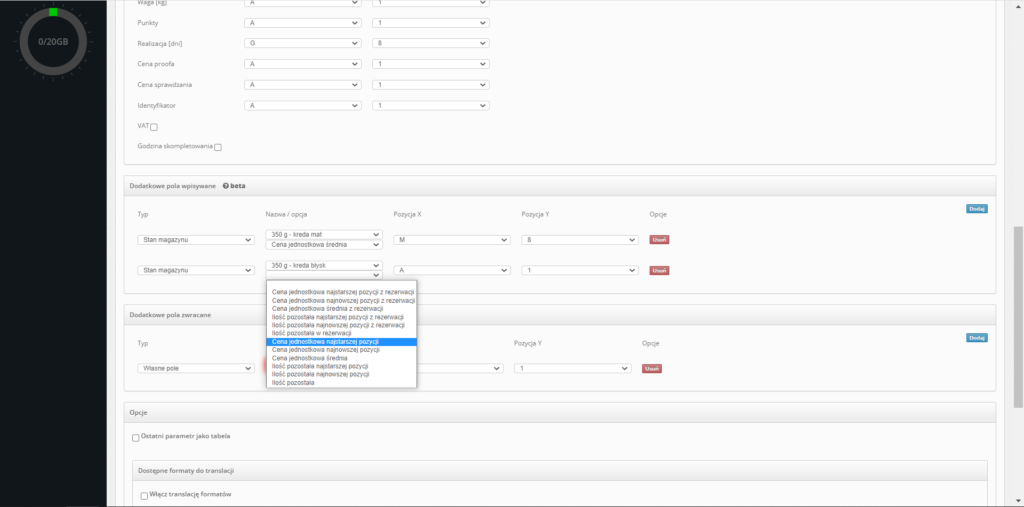
W sekcji Dodatkowe pola zwracane też pojawiły się nowe opcje do wyboru.
To w tym miejscu definiujemy w którym miejscu w arkuszu znajdują się obliczenia dotyczące zużycia materiału.

Dzięki tym ustawieniom, każde nowe zamówienie w systemie będzie automatycznie rezerwować wyliczoną ilość materiału. Rezerwacja zamienia się w stan faktyczny w momencie przekazania zamówienia do realizacji.
Rezerwacja jest reprezentowana przez kolor pomarańczowy
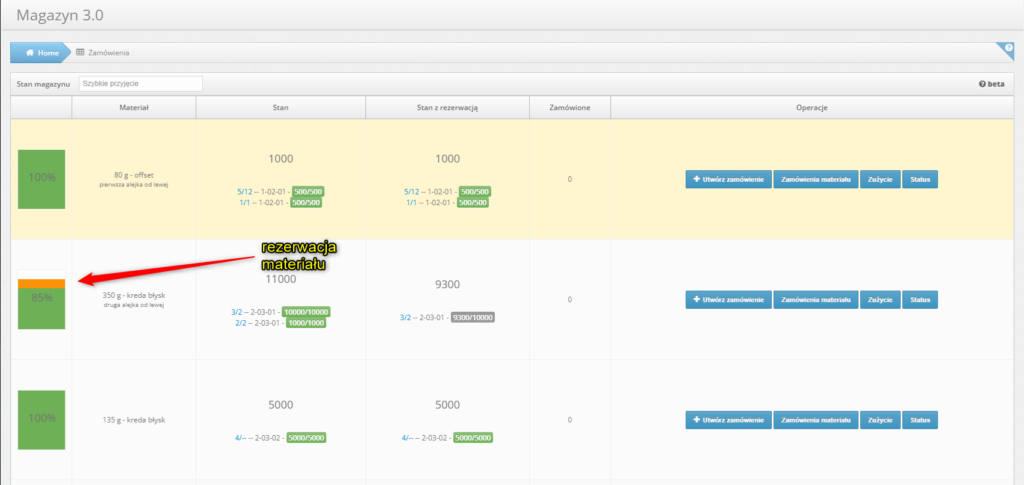
Opcja Stany magazynu wg parametru wymaga zdefiniowania nowej roli parametru:
Pobieranie materiału z magazynu. W zakładce Asortyment > Parametry wybieramy parametr któremu chcemy przydzielić rolę np.: parametr Papier, klikamy Edytuj następnie klikamy Edytuj role. Po włączeniu roli “Pobranie materiału z magazynu” po lewej stronie wyświetli się lista wartości parametrów a po prawej stronie za pomocą list rozwijanych przypisujemy materiały wpisane do magazynu pod konkretne wartości parametrów.
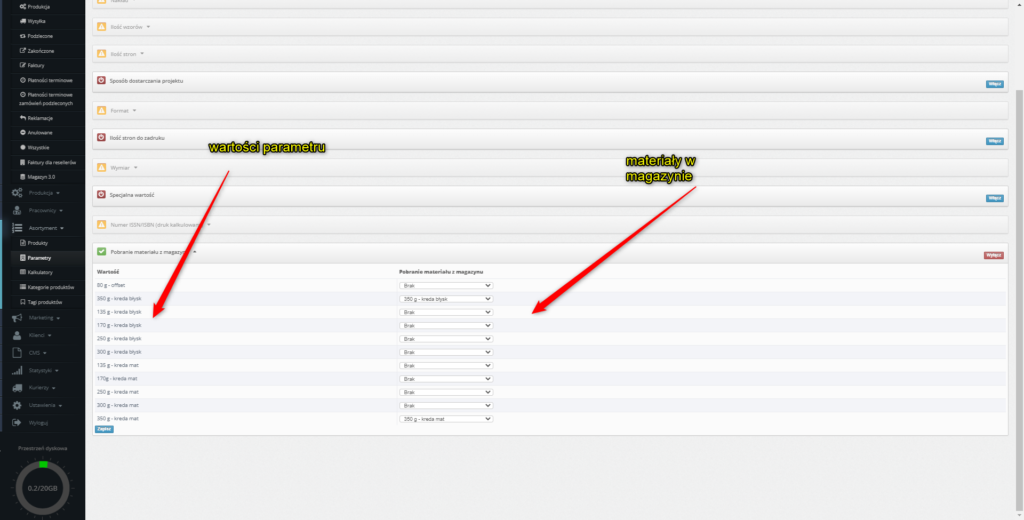
W ustawieniach produktu w zakładce Excel w sekcji dodatkowe pola zwracane należy wybrać typ: Zużycie materiału wg parametru, wybrać parametr dla którego liczone ma być zużycie oraz komórkę w której znajduje się formuła licząca zużycie.
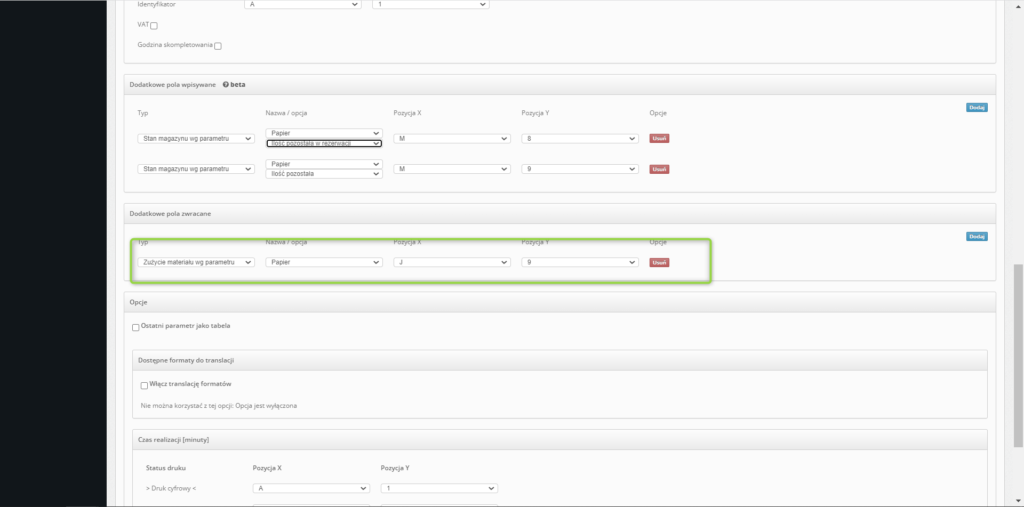
Stała wartość magazynu
Dzięki tej opcji możemy zastąpić zmienne dane magazynowe wpisywane do arkusza wartością stałą. Przykładowo zamiast wyliczać cenę papieru z dostaw możemy zastąpić ją stałą, którą będziemy mogli modyfikować w jednym miejscu.
wartości stałe ustawiamy w menu Ustawienia > Magazyn 3.0 – wartości stałe
Klikamy przycisk “Dodaj” i w oknie które się pojawi wpisujemy nazwę oraz wartość liczbową.
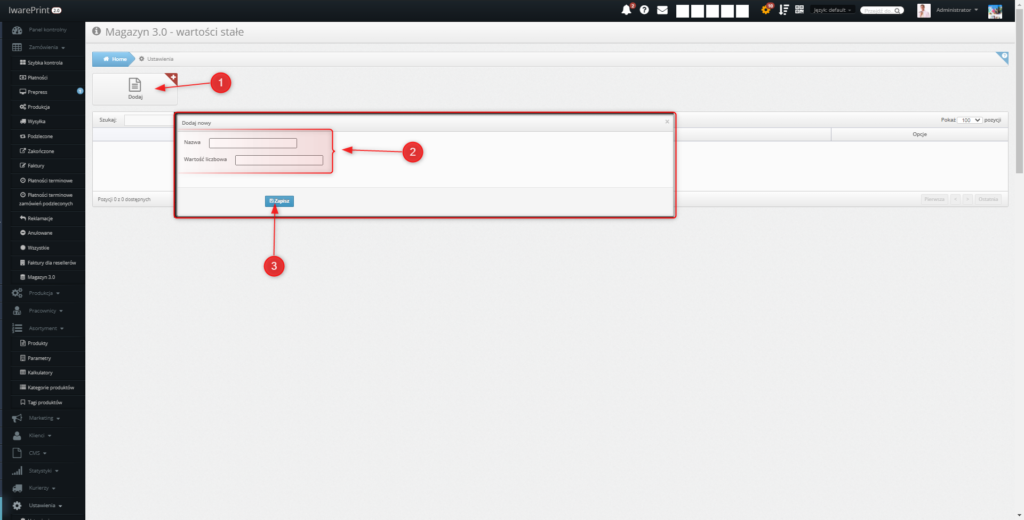
Następnie, w produkcie, w zakładce Excel w dodatkowych polach wpisywanych wybieramy typ: Stała wartość magazynu.
W widoku zamówienia pojawił się nowy element, który wyświetla informacje dotyczące zużycia i kosztów materiałów potrzebnych do zrealizowania zlecenia. Dodatkowo są tam dane dotyczące post kalkulacji.
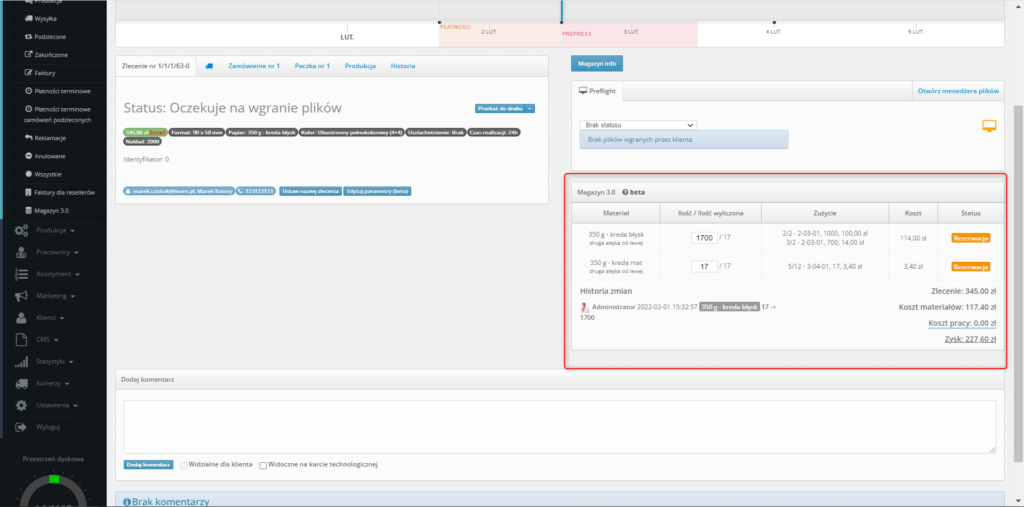
W tym miejscu można wpisać rzeczywistą ilość zużytego materiału na każdym etapie produkcji wraz z komentarzem o przyczynie zmian.
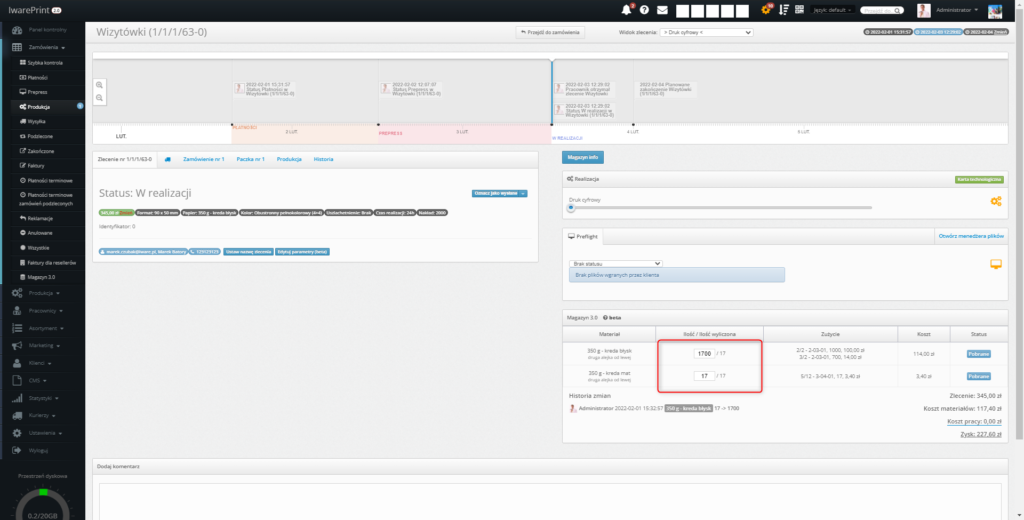
Postkalkulacja
System liczy koszty materiałów i koszty pracy po czym odejmuje koszty od kwoty zlecenia i na tej podstawie wyświetla informacje o zysku bądź stracie. Dane te widoczne są w szczegółach zlecenia ale również jest w systemie dedykowany widok w menu Statystyki > Magazyn 3.0 – Postkalkulacja
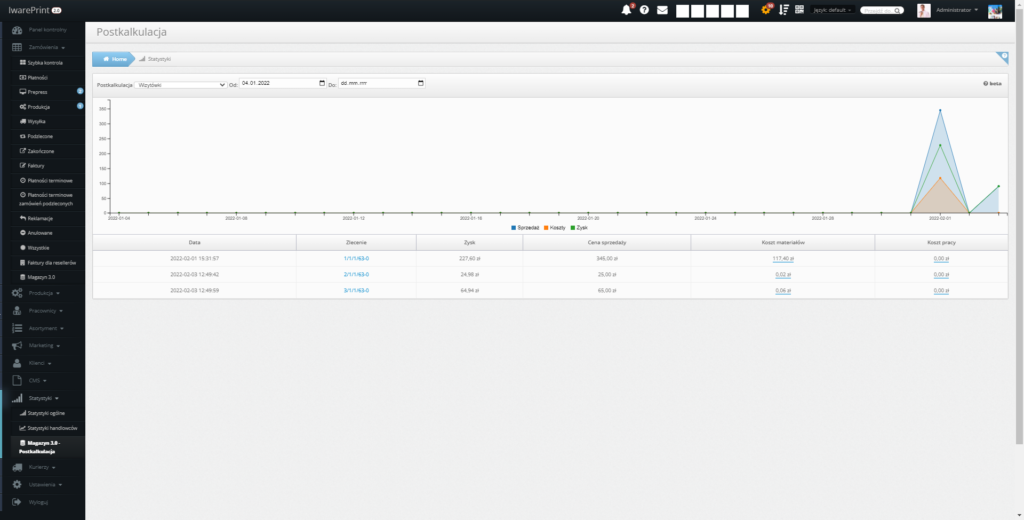
Dane dotyczące sprzedaży, kosztów i zysków przedstawione są w formie wykresu oraz listy.
Mamy możliwość wyboru produktu oraz przedziału czasu od – do.
Koszt pracy przypisujemy do statusu druku. W tym celu przechodzimy do zakładki Ustawienia > Statusy druku następnie klikamy “Edytuj”. W oknie, które się pojawi jest możliwość określenia kosztu godzinowego.